如何使用PPT做出闪电动画效果
1、设计-自定义-设置背景格式-纯色填充-黑色
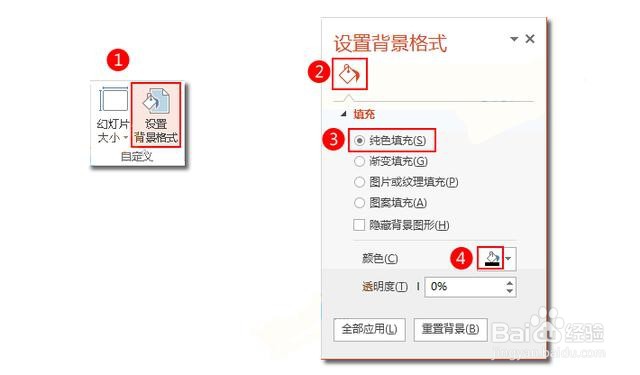
2、插入-图像-图片

3、按住【Ctrl】,拖动其中一张闪电图片,复制一份

4、点击格式-排列-旋转-水平翻转-水平翻转

5、将翻转好的图片移动到适合的位置
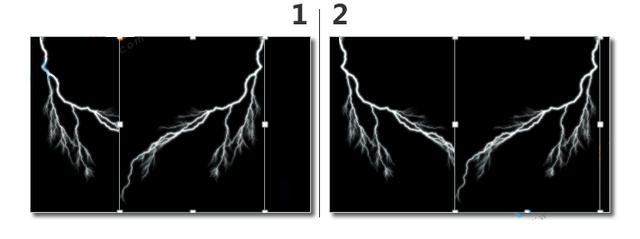
6、格式-排列-下移一层

7、调整插入的所有图片的位置和层次关系

8、动画-动画-进入-出现,设置完成后效果就成了

声明:本网站引用、摘录或转载内容仅供网站访问者交流或参考,不代表本站立场,如存在版权或非法内容,请联系站长删除,联系邮箱:site.kefu@qq.com。
阅读量:83
阅读量:123
阅读量:29
阅读量:183
阅读量:165